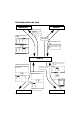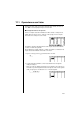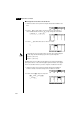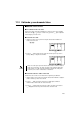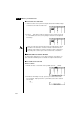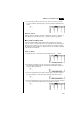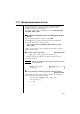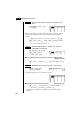Capítulo 17 Función de lista Una lista es como un contenedor que puede usarse para almacenar múltiples ítemes de datos. Esta calculadora le permite almacenar hasta seis listas en un solo archivo, y hasta seis archivos en la memoria. Las listas almacenadas pueden usarse en los cálculos aritméticos, cálculos estadísticos y cálculos de matrices, y para los gráficos.
Enlazando datos de lista Operación Gráfico Operación de lista Ejemplo : List 1 + List 2 {1, 2, 3} + {4, 5, 6} List 1 + 3 Operaciones internas de lista Gráficos de lista Y1=List 1X Desde un gráfico a una lista ↓w Datos de tabla generados por la función gráfico a tabla (GRAPH A TABLE) a una lista. LISTA Copiando la columna de una tabla específica a una lista específica. Transferencia de memoria Generación de una tabla definiendo una lista como la variable.
17-1 Operaciones con listas Para ingresar datos dentro de una lista y manipular datos de lista, seleccione el icono LIST en el menú principal e ingrese el modo LIST. u Para ingresar valores uno por uno Para mover la parte destacada en brillante al nombre de lista o celda que desea utilizar, utilice las teclas de cursor. Tenga en cuenta que c no mueve la parte destacada a una celda que no tiene un valor.
17 - 1 Operaciones con listas u Para ingresar en lote una serie de valores 1. Utilice las teclas de cursor para mover la parte destacada en brillante a otra lista. 2. Presione !{, y luego ingrese los valores que desea, presionando , entre cada uno de ellos. Presione !} luego de ingresar el valor final. !{g,h,i!} 3. Presione w para almacenar todos los valores en su lista.
17-2 Editando y reordenando listas k Editando valores de lista u Para cambiar un valor de celda Para mover la parte destacada en brillante a la celda cuyo valor desea cambiar, utilice las teclas d y e. Ingrese el valor nuevo y presione w para reemplazar el dato antiguo por el dato nuevo. u Para borrar una celda 1. Utilice las teclas de cursor para mover la parte destacada en brillante a la celda que desea borrar. ddc 3 2.
17 - 2 Editando y reordenando listas u Para insertar una celda nueva 1. Utilice las teclas de cursor para mover la parte destacada en brillante al lugar en donde desea insertar una celda nueva. 2. Presione 5 (INS) para insertar una celda nueva, que contiene un valor de 0, ocasionando que todo lo que hay debajo de la misma sea desplazado hacia abajo. • Tenga en cuenta que la operación de inserción de celda anterior no afecta las celdas en las otras listas.
Editando y reordenando listas 17 - 2 3. En respuesta al indicador “Select List (L)”, ingrese el número de la lista que desea clasificar. Aquí ingresaremos 2 para especificar la clasficación de la Lista 2. cw Orden descendente Utilice el mismo procedimiento que para la clasificación en orden ascendente. La única diferencia es que debe presionar 2 (SRT-D) en lugar de 1 (SRT-A).
17 - 2 Editando y reordenando listas Orden descendente Utilice el mismo procedimiento que para la clasificación en orden ascendente. La única diferencia es que debe presionar 2 (SRT-D) en lugar de 1 (SRT-A). • Se pueden clasificar hasta seis listas al mismo tiempo. • Si especifica una lista más de una vez para una sola operación de clasificación, se genera un error. También se genera un error si las listas especificadas para la clasificación no tienen el mismo número de valores (filas).
17-3 Manipulando datos de lista Los datos de lista pueden usarse en los cálculos de funciones y aritméticos. Además, varias funciones de manipulación de datos de lista hacen la manipulación de datos de lista fácil y rápida. Se pueden usar las funciones de manipulación en los modos RUN, STAT, MAT, LIST, TABLE, EQUA y PRGM. k Accediendo el menú de función de manipulación de datos de lista Todos los ejemplos siguientes se realizan en el modo RUN.
17 - 3 Manipulando datos de lista Ejemplo Crear cinco ítemes de datos (cada ítem conteniendo 0) en la Lista 1. AfaK1(LIST) 3(Dim) 1(List) bw Para especificar el número de filas y columnas de datos, el nombre de matriz en la instrucción de asignación y para crear una matriz, utilice el procedimiento siguiente.
Manipulando datos de lista Ejemplo 17 - 3 Ingresar la secuencia numérica 12 , 62, 112 dentro de una lista. Utilice los ajustes siguientes. Variable: x Valor final: 11 Valor inicial: 1 Intervalo: 5 AK1(LIST)5(Seq)v x,v,b,bb,f)w Especificando un valor final de 12, 13, 14 o 15 produce el mismo resultado que el mostrado previamente, ya que ellos son menores que el valor producido por el siguiente incremento (16).
17 - 3 Manipulando datos de lista u Para averiguar cuál de las dos listas contiene el valor más grande [OPTN]-[LIST]-[Max] Se utiliza el mismo procedimiento que para averiguar el valor más pequeño, excepto que se presiona 2 (Max) en lugar de 1 (Min). • Las dos listas deben contener el mismo número de ítemes de datos. De lo contrario se generará un error.
Manipulando datos de lista 17 - 3 u Para calcular la mediana de los valores de la frecuencia especificada [OPTN]-[LIST]-[Med] Este procedimiento utiliza dos listas: una que contiene los valores y otra que contiene el número de ocurrencias de cada valor. La frecuencia de los datos en la Celda 1 de la primera lista es indicada por el valor en la Celda 1 de la segunda lista, etc. • Las dos listas deben contener el mismo número de ítemes de datos. De lo contrario se generará un error.
17 - 3 Manipulando datos de lista Ejemplo Calcular la frecuencia acumulativa de cada valor en la Lista 1 (2, 3, 6, 5, 4). AK1(LIST)6(g)6(g) 3(Cuml)6(g)1(List)bw 2+3= 2+3+6= 2+3+6+5= 2+3+6+5+4= u Para calcular el porcentaje representado por cada valor [OPTN]-[LIST]-[%] K1(LIST)6(g)6(g)4(%)6(g)1(List)w • La operación anterior calcula qué porcentaje del total de lista es representado por cada valor. • El resultado de esta operación se almacena en la memoria de respuesta (ListAns).
Manipulando datos de lista 17 - 3 • Se puede especificar la ubicación de la lista nueva (lista 1 a la lista 6) en una instrucción tal como: AList 1 → List 2. No se puede especificar otra memoria o ListAns como el destino de la operación AList. También se produce un error si especifica AList como el destino de los resultados de otra operación AList. • El número de celdas en la lista nueva es uno menos que el número de celdas en la lista original.
17-4 Cálculos aritméticos usando listas Pueden realizarse cálculos aritméticos usando ya sea dos listas o una lista y un valor numérico. Lista Valor numérico + − × ÷ Memoria de respuesta (ListAns) Lista = Valor numérico Lista Los resultados de cálculos se almacenan en la memoria de respuesta (ListAns). k Mensajes de error • Un cálculo que relaciona dos listas realiza la operación entre celdas correspondientes.
- 4 Cálculos aritméticos usando listas Ejemplo 1 Ingresar la lista: 56, 82, 64. !{fg,ic, ge!} Ejemplo 2 Multiplicar la Lista 3 ( = 41 65 22 ) por la Lista 6 0 4 . K1(LIST)1(List)d*!{g,a,e!}w La lista resultante 246 0 88 se almacena en la memoria de respuesta (ListAns). uPara asignar los contenidos de una lista a otra lista Para asignar los contenidos de una lista a otra lista utilice a. Ejemplo 1 Asignar los contenidos de la Lista 3 a la Lista 1.
17 - 4 Cálculos aritméticos usando listas k Recuperando los contenidos de una lista Ejemplo Recuperar los contenidos de la Lista 1. K1(LIST)1(List)bw • La operación anterior visualiza los contenidos de la lista que especifica y los almacena en la memoria de respuesta (ListAns), lo que le permite usar los contenidos de la memoria de respuesta (ListAns) dentro de un cálculo.
Cálculos aritméticos usando listas 17 - 4 –0.158 La lista resultante respuesta (ListAns). 0.8268 se almacena en la memoria de –8E–3 En lugar de la operación 1 (List) d en el procedimiento anterior, puede ingresar !{ eb,gf,cc!}. Ejemplo 2 Usar la Lista 1 1 2 3 y la Lista 2 4 5 6 para llevar a cabo Lista 1Lista 2. List1MList2w Esto crea una lista con los resultados de 14, 25, 36. La lista resultante 1 32 729 se almacena en la memoria de respuesta (ListAns).
17-5 Cambiando entre archivos de listas Se pueden almacenar hasta seis listas (Lista 1 a Lista 6) en cada archivo (Archivo 1 a Archivo 6). Una simple operación le permite cambiar entre los archivos de lista. u Para cambiar entre los archivos de lista En el menú principal, seleccione el icono LIST e ingrese el modo LIST. Presione ! Z para visualizar la pantalla de ajustes básicos del modo LIST. Presione la tecla de función para seleccionar el archivo que desea. Ejemplo Seleccionar el Archivo 3.